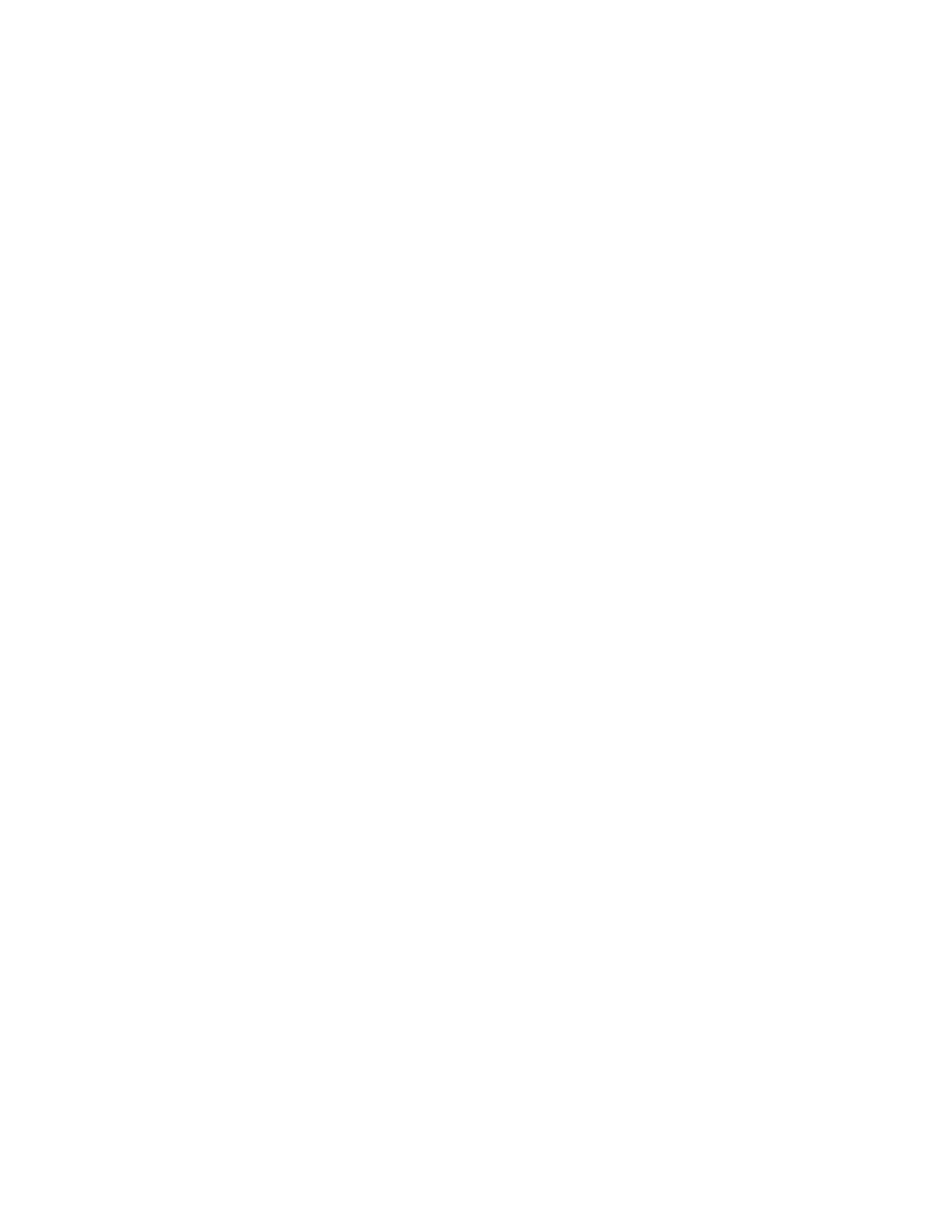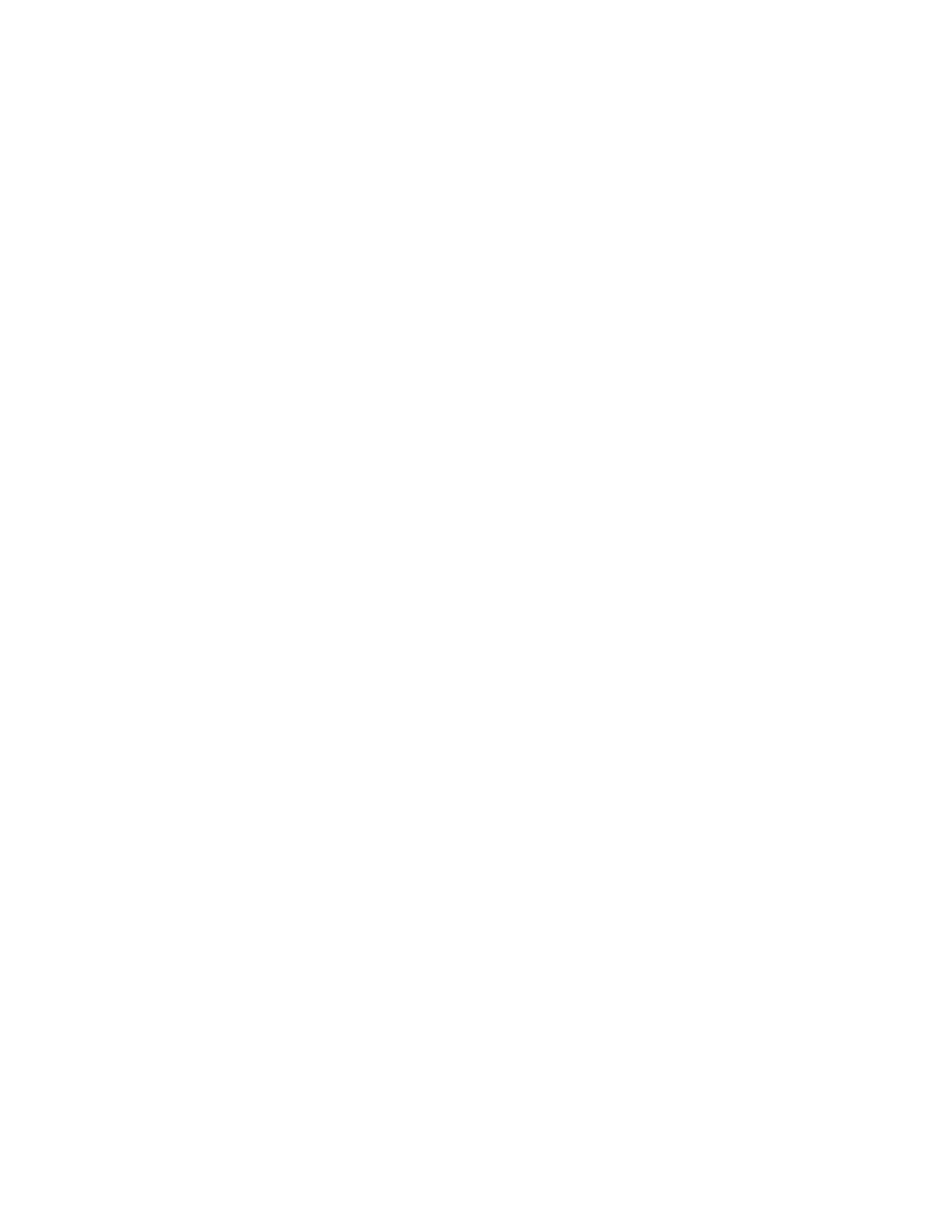
Índice alfabético
Impresora láser a color Phaser 6140
Guía del usuario
172
D
dirección de máscara de red, 35
dirección de pasarela, 35
dirección IP
acerca de, 34
asignación a la impresora, 34
asignación a la impresora
automáticamente, 35
asignación a la impresora manualmente, 35
cambio mediante CentreWare IS, 36
localización de la impresora, 37
directrices de almacenamiento del papel, 52
directrices de impresión de sobres, 75
directrices de la impresión de cartoncillo, 82
directrices de la impresión de etiquetas, 78
directrices de la impresión en papel brillante, 80
directrices de la seguridad eléctrica, 10
directrices de seguridad
para realizar el mantenimiento de la
impresora, 14
para utilizar los suministros de la
impresora, 13
directrices de seguridad de funcionamiento, 12
directrices de seguridad de la ubicación de la
impresora, 12
directrices de uso del papel, 50
directrices de uso para el papel, 50
directrices para la impresión a dos caras, 89
Disco RAM, 23
E
eliminación de la impresora, 167
especificaciones, 157
especificaciones de la fuente de
alimentación, 160
especificaciones de la impresora, 157, 158
especificaciones de rendimiento de la
impresora, 161
especificaciones del consumo de energía, 160
especificaciones eléctricas, 160
especificaciones medioambientales, 159
estado de la impresora
comprobación a través de correo
electrónico, 122
comprobación con PrintingScout, 121
comprobación en CentreWare IS, 121
etiquetas
impresión desde la bandeja 1, 79
impresión desde la ranura de alimentación
manual, 80
F
funciones de la impresora, 17
activación de las opciones para el controlador
PCL de Windows, 45
activación de las opciones para el controlador
PostScript de Windows, 44
activación opcional para Linux, 48
activación opcional para Macintosh, 46
adicionales, 23
estándar, 22
opcional, 23
funciones del botón del panel de control, 21
funciones opcionales de la impresora, 23
fusor
despeje de atascos de papel en, 154
localizar, 20
G
generalidades sobre la instalación y
configuración de la impresora, 30
H
herramientas para la solución de problemas, 130
I
impresión, 49
en cartoncillo, 82
en papel brillante, 80
en papel de tamaño personalizado, 85, 87
etiquetas, 78
sobres, 75
sobres mediante el controlador PCL, 78
sobres mediante el controlador PostScript, 77
trabajos de impresión de prueba, 97
Trabajos de impresión protegida, 94
un trabajo guardado en la memoria de la
impresora, 96
impresión a dos caras, 89
automática, 90
manual, 90